很多小伙伴之所以喜欢使用wps来对文字文档进行编辑,就是因为在WPS中我们可以给文档添加图片、形状、图表等各种内容,还可以使用导航窗格来查看文档的目录或是每一页中的内容。有的小伙伴在使用WPS对文字文档进行编辑时想要将导航窗口显示在右侧,这时我们只需要进入选项页面,然后打开视图选项,再打开导航窗格选项,最后在下拉列表中点击选择靠右选项即可。有的小伙伴可能不清楚具体的操作方法,接下来小编就来和大家分享一下WPS Word设置导航窗口偏右显示的方法。
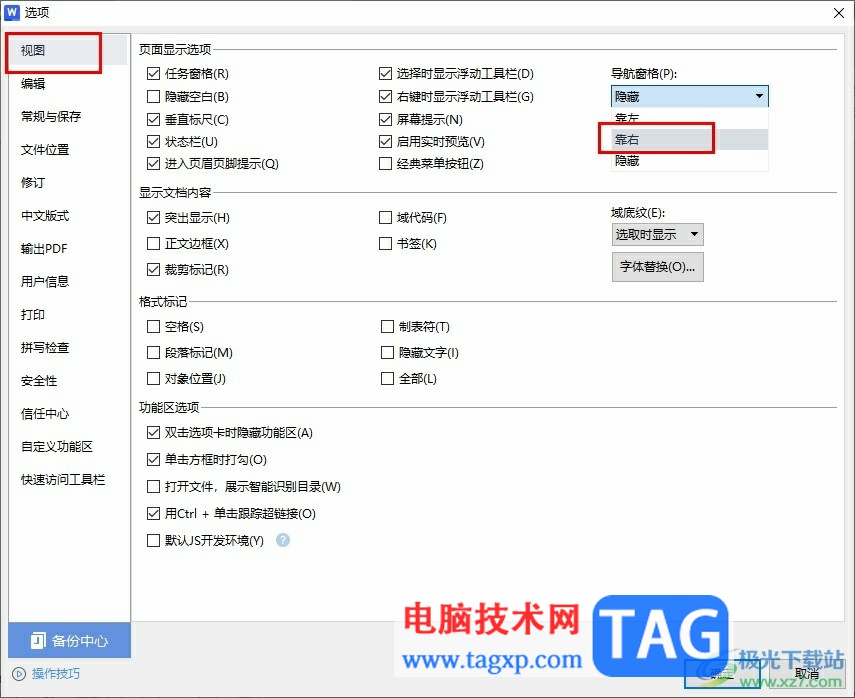
1、第一步,我们右键单击一个文字文档,然后先点击“打开方式”选项,再选择“WPS office”选项
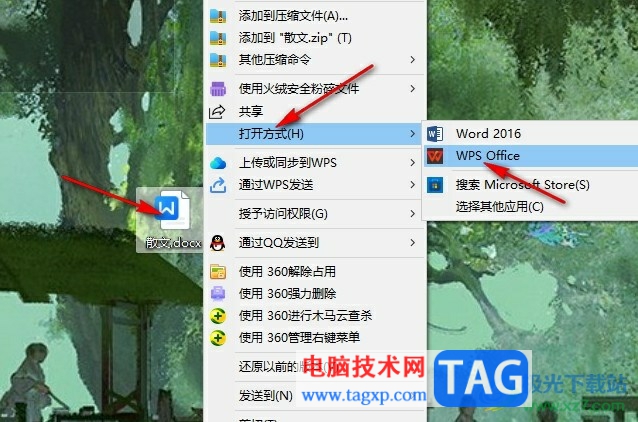
2、第二步,进入WPS的文档编辑页面之后,我们在页面左上角点击打开“文件”选项
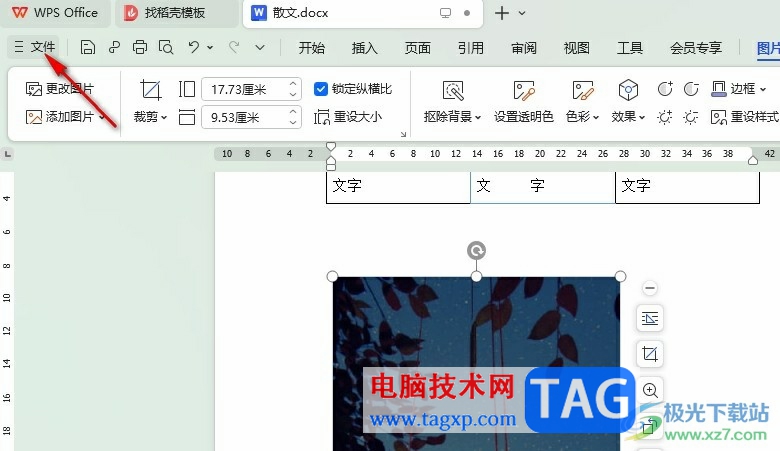
3、第三步,打开文件选项之后,我们在下拉列表中点击打开“选项”
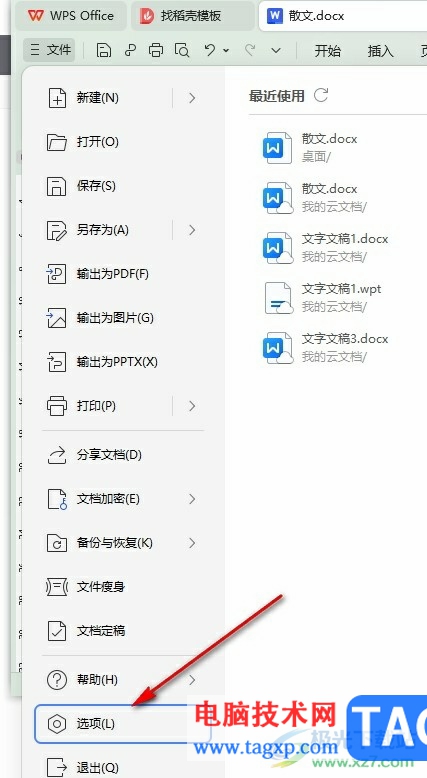
4、第四步,进入选项页面之后,我们在视图页面中点击打开“导航窗格”选项
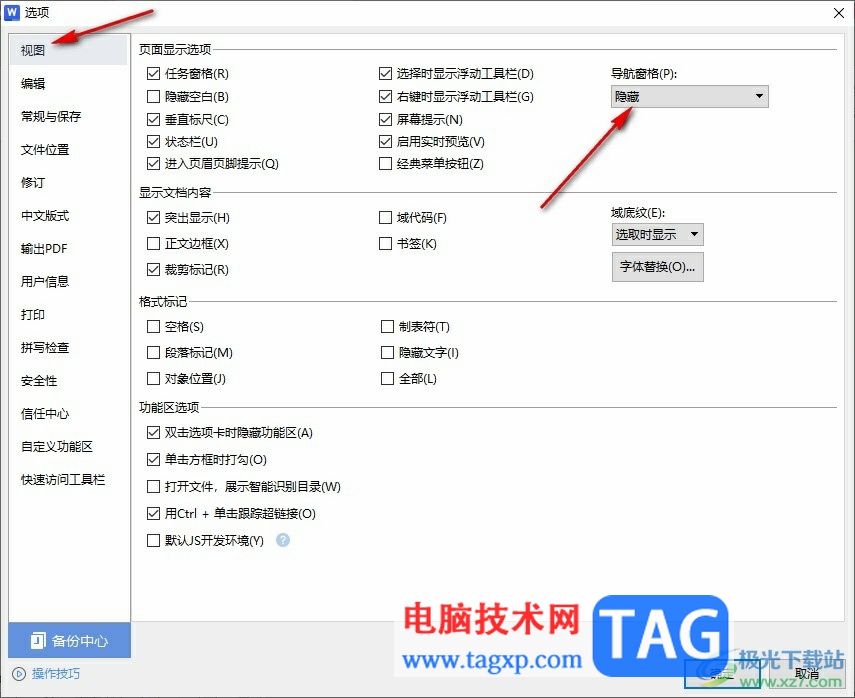
5、第五步,最后我们在导航窗格的下拉列表中点击选择“靠右”选项,再点击确定选项即可
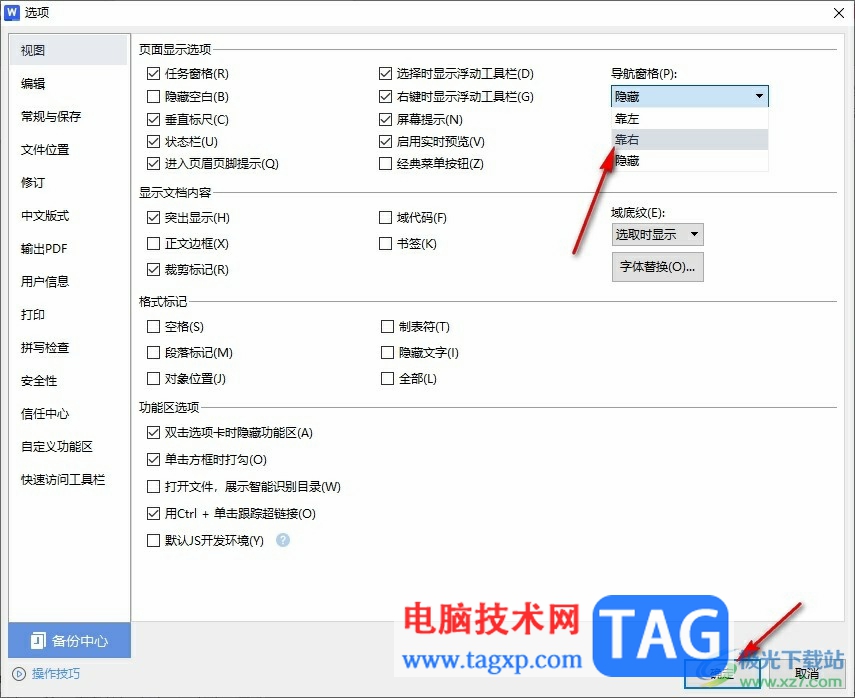
以上就是小编整理总结出的关于WPS Word设置导航窗口偏右显示的方法,我们在WPS页面中打开文件,再打开“选项”,接着在选项页面中打开视图选项,最后在视图页面中打开导航窗格选项,再在下拉列表中选择靠右选项即可,感兴趣的小伙伴快去试试吧。
 2020年不能启动win7是用不了了吗
2020年不能启动win7是用不了了吗
我们在使用安装了win7操作系统电脑的时候,对于win7在2020年停止......
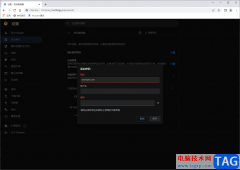 谷歌浏览器设置记住账号密码的方法
谷歌浏览器设置记住账号密码的方法
谷歌浏览器使用范围非常的广泛,是众多小伙伴们都比较喜欢的......
 WeGame查看游戏时长的方法
WeGame查看游戏时长的方法
WeGame是很多小伙伴都在使用的一款游戏平台软件,在这款软件中......
 微信锁屏来电没有声音怎么办
微信锁屏来电没有声音怎么办
......
 小米civi和荣耀60哪个好
小米civi和荣耀60哪个好
作为两款同样搭载骁龙778G处理器的手机,很多朋友会对比小米......
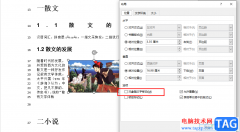
使用Word程序编辑文字文档,我们不仅可以在文档中进行格式设置,还可以给文档添加图片、图表、图形等各种自己需要的内容。有的小伙伴在文档中插入图片之后,会发现自己对文字进行编辑...

大家通常会使用WPS进行文档的编辑,在编辑文字的过程中,会进行下划线的添加,特别是设计毕业论文封面的时候,那么就会进行姓名、班级以及学号、专业等之类的信息进行下划线添加来输入...

Word文档是一款非常好用的办公软件,在其中有很多针对文本的专业工具,我们可以使用该软件轻松编辑和处理文本内容。如果我们在Word文档中插入图形后,希望在图形中输入文字内容,小伙伴...

在word软件中用户可以感受到许多强大的功能,能够很好的满足用户的需求,并且简单快速的解决编辑问题,通常用户会用来编辑文档格式、编写论文、撰写文章等,当用户在编辑文档文件时,...
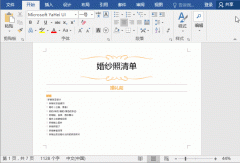
为了让文档更加的美观,有时还会在文档周围添加边框进行美化,那你知道这些边框是如何添加吗?具体操作方法如下: (1)点击【开始】-【段落】-【边框】按钮,在弹出的菜单中选择边框...

Word文档是一款非常好用的文字处理软件,在其中我们可以对文本内容进行各种专业化的编辑处理。有时候我们会需要在Word文档中插入一些特殊符号,比如有时候我们会需要在Word文档中插入三角...

在WPS中包含的相关功能是非常实用的,且功能也十分的丰富,带给大家十分有帮助的相关功能可以操作,其中我们可以在文字文档中进行文档的编辑修改,以及可以将一些重要的图片添加到文档...

我们在办公文件交流过程中,Word文档中需要加入规范的签名,如姓名、地址、邮编、电话、电子邮箱、QQ等等,如果为每篇文章分别添加这些信息,肯定会影响工作效率,现在我们可通...

很多小伙伴在选择文字文档的编辑程序时都会将Word程序作为首选,因为在Word程序中,我们可以对文档进行各种设置。当我们想要将两行文字变为一行文字的大小时,我们只需要在Word程序中选中...

越来越多的用户在遇到文档文件的编辑问题时,都会选择在word软件中来解决,这是因为word软件中有着专业且强大的文字编排功能,让用户能够从中收获到不少的便利和帮助,例如用户在编辑文...

现如今我们可以看到各种各样的水印,在编辑各种电子版的文档资料时,为了保护版权信息,我们也可以添加和设置一定的水印。如果我们在Word文档中添加了水印,后期想要将其去除,小伙伴...

pdf文件复制到word中的时候,会发现有大量的空格和空隙,pdf复制到word出现多余空行和空隙怎么办?下面笔者就分享了pdf复制到word为什么会出行空隙的处理方法,不懂的朋友一起来看看吧。...
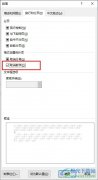
很多小伙伴在对文字文档进行编辑时都会选择使用Word程序,因为在Word程序中,我们可以使用各种工具对文档进行格式调整或是内容添加。有的小伙伴在使用Word程序对文字文档进行编辑时想要给...

当我们从网页上复制内容到Word文档中的时候,免不了会遇到超链接,少的时候一个一个删也还勉强能接受,如果超链接多了呢?有没有什么一次性根除它们的灵丹妙药呢?呵呵,有的,...

Word文档是很多小伙伴的必备办公软件,在其中我们可以使用各种专业功能对文本内容进行想要的编辑处理。如果我们希望在Word文档中加横线,小伙伴们知道具体该如何进行操作吗,其实操作方...